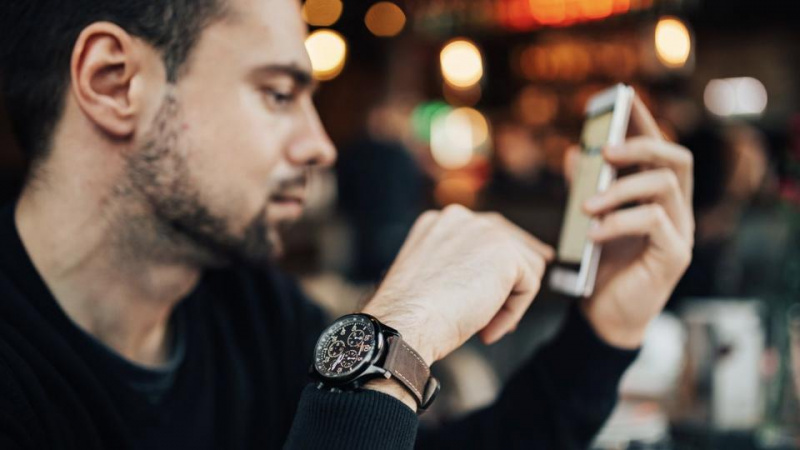10 maneres d'evitar que el vostre Mac sigui piratejat

Ara la protecció de la informació s’està examinant en totes les indústries comercials i governamentals. El robatori d'informació ha paralitzat moltes organitzacions i empreses. Un dels principals motius pels quals la informació es perd, es corromp o es roba es deu al fet que moltes indústries no l’han adoptat del tot com a risc i encara han d’implementar polítiques i programes de garantia de qualitat sòlids.
Alguns dels riscos més comuns són a causa d’ordinadors desatesos, contrasenyes febles i pràctiques de gestió de la informació deficients. Els pirates informàtics busquen l’objectiu més feble i entren en un negoci a partir de fonts fàcils, com ara tauletes o telèfons mòbils. L’ús de programari de xifratge intel·ligent pot solucionar aquesta amenaça i vulnerabilitat, cosa que dificulta la penetració del vostre dispositiu pels competidors o pirates informàtics novells. Tot i això, el programari per si sol no és suficient per evitar que es pirateïn els Mac. És l’usuari de Mac qui té l’autoritat i els recursos per salvar-lo de la possible penetració. Les deu maneres principals d’evitar que el vostre Mac sigui piratejat es parla a continuació. Seguir tots aquests consells segurament farà que el vostre Mac sigui resistent als pirates. Com a motiu de precaució, abans de començar els processos següents, assegureu-vos de fer una còpia de seguretat del vostre sistema primer.
1. No navegueu ni llegiu el correu mitjançant el compte d’administrador
Creeu un usuari que no sigui administrador al tauler de comptes de Preferències del sistema i utilitzeu aquest compte per a tasques diàries . Inicieu la sessió només amb un compte d'administrador quan hàgiu de realitzar tasques d'administració del sistema.
2. Utilitzeu Actualització de programari
Aplicar regularment les actualitzacions del sistema és extremadament important.
Per a sistemes connectats a Internet: obriu el panell Actualització de programari a Preferències del sistema. Assegureu-vos que Comproveu les actualitzacions estigui activat i configureu-lo a Diària (o la configuració més freqüent). També hi ha una versió de línia d’ordres disponible, anomenada Actualització de programari. Llegiu la pàgina principal per obtenir més informació.

Per a sistemes no connectats a Internet: recupereu actualitzacions regularment de www.apple.com/support/downloads . Assegureu-vos de verificar que el resum SHA-1 de qualsevol descàrrega coincideixi amb el resum publicat allà, mitjançant l'ordre següent: / usr / bin / openssl sha1 download.dmgPublicitat
3. Configuració del compte
Voleu desactivar l'inici de sessió automàtic. Per fer-ho, obriu el tauler de comptes a Preferències del sistema. Feu clic a Opcions d'inici de sessió. Estableix l'inici de sessió automàtic a Desactivat. Establiu Mostra la finestra d'inici de sessió com a Nom i contrasenya.
Per desactivar el compte de convidats i l'ús compartit, seleccioneu el compte de convidat i desactiveu-lo desmarcant Permetre als visitants iniciar la sessió en aquest equip. A més, desmarqueu Permetre que els convidats es connectin a carpetes compartides.
4. Protegiu els permisos de la carpeta inicial dels usuaris
Per evitar que els usuaris i els convidats puguin examinar les carpetes d'inici d'altres usuaris, executeu l'ordre següent per a cada carpeta inicial: sudo chmod go-rx / Usuaris / nom d'usuari
5. Contrasenya del microprogramari
Definiu una contrasenya de microprogramari que eviti que els usuaris no autoritzats canviïn el dispositiu d’arrencada o facin altres canvis. Apple proporciona instruccions detallades per a Leopard (que s'apliquen a Snow Leopard) aquí:
http://support.apple.com/kb/ht1352
6. Desactiveu IPv6 i AirPort quan no sigui necessari
Obriu el tauler de xarxa a Preferències del sistema. Per a cada interfície de xarxa enumerada:
- Si es tracta d'una interfície AirPort però no és necessari AirPort, feu clic a Desactiva AirPort.
- Feu clic a Avançat. Feu clic a la pestanya TCP / IP i configureu Configura IPv6: a Desactivat si no és necessari. Si es tracta d’una interfície AirPort, feu clic a la pestanya AirPort i activeu Desconnecta quan tanqueu la sessió.
7. Desactiva els serveis innecessaris
Els serveis següents es poden trobar a / System / Library / LaunchDaemons. Tret que sigui necessari per a la finalitat que es mostra a la segona columna, desactiveu cada servei mitjançant l'ordre següent, que necessita el camí d'accés complet especificat: sudo launchctl unload -w System / Library / LaunchDaemons / com.apple.blued.plist
- com.apple.blued.plist: Bluetooth
- com.apple.IIDCAssistant.plist - iSight
- com.apple.nis.ypbind.plist - NIS
- com.apple.racoon.plist - VPN
- com.apple.RemoteDesktop.PrivilegeProxy.plist - ARD
- com.apple.RFBEventHelper.plist - ARD
- com.apple.UserNotificationCenter.plist - Notificacions d'usuari -
- com.apple.webdavfs_load_kext.plist - WebDAV -
- org.postfix.master: servidor de correu electrònic
Es poden trobar altres serveis aquí: / System / Library / LaunchAgents i es poden desactivar de la mateixa manera que els elements enumerats anteriorment. Publicitat
8. Desactiveu els fitxers binaris Setuid i Setgid
Els programes Setuid s’executen amb els privilegis del propietari del fitxer (que sovint és root), independentment de quin usuari els executi. Els errors d’aquests programes poden permetre atacs d’escalada de privilegis.
Per trobar programes setuid i setgid, utilitzeu les ordres:
- find / -perm -04000 -ls
- find / -perm -02000 -ls
Després d'identificar els binaris setuid i setgid, desactiveu els bits setuid i setgid (utilitzant el nom del programa chmod ug-s) en aquells que no són necessaris per a les operacions del sistema o de la missió. Els fitxers següents haurien de tenir els bits setuid o setgid desactivats tret que sigui necessari. Els programes sempre poden tornar a habilitar els seus bits setuid o setgid més tard, si cal.
- /System/Library/CoreServices/RemoteManagement/ARDAgent.app/Contents/MacOS/ARDAgent - Escriptori remot Apple
- /System/Library/Printers/IOMs/LPRIOM.plugin/Contents/MacOS/LPRIOMHelper - Impressió
- / sbin / mount_nfs - NFS
- / usr / bin / at - Programador de treballs
- / Usr / bin / atq- Programador de treballs
- / usr / bin / atrm - Programador de treballs
- / usr / bin / chpass: canvia la informació de l'usuari
- / usr / bin / crontab - Programador de treballs
- / usr / bin / ipcs: estadístiques IPC
- / usr / bin / newgrp - Canvia el grup
- / usr / bin / postdrop - Postfix Mail
- / Usr / bin / postqueue: correu de Postfix
- / usr / bin / procmail: processador de correu
- / usr / bin / wall - Missatgeria d'usuari
- / usr / bin / write: missatgeria de l'usuari
- / bin / rcp: accés remot (insegur)
- / usr / bin / rlogin - / usr / bin / rsh
- / usr / lib / sa / sadc - Informes d'activitat del sistema
- / usr / sbin / scselect: ubicació de xarxa seleccionable per l'usuari
- / usr / sbin / traceroute - Trace Network
- / usr / sbin / traceroute6 - Trace Network
9. Configureu i utilitzeu els dos tallafocs
El sistema Mac inclou dos tallafocs: el tallafoc de filtratge de paquets IPFW i el nou tallafoc d'aplicació. El tallafoc d'aplicació limita els programes que poden rebre connexions entrants. És bastant fàcil configurar el tallafoc d'aplicació. A continuació, esmento com configurar el tallafoc d’aplicacions de Mac. La configuració del tallafoc IPFW requereix més experiència tècnica i no es pot descriure completament aquí. Es tracta de crear un fitxer amb regles escrites manualment (tradicionalment, /etc/ipfw.conf), i també afegir un fitxer plist a / Library / LaunchDaemons per fer que el sistema llegeixi aquestes regles en arrencar. Aquestes regles depenen en gran mesura de l’entorn de xarxa i del paper del sistema en aquest.
Com configurar el tallafoc d'aplicació al Mac
Només en Quatre passos que podeu configurar fàcilment Tallafoc d'aplicació en Mac.
1. Seleccioneu Preferències del sistema des del Menú Apple
Publicitat

2. Al panell Preferències del sistema, seleccioneu Seguretat . A continuació, feu clic a Tallafoc Pestanya. Ignora les altres pestanyes ( General i Firevault).
3. A la pestanya Tallafoc, és possible que hàgiu de desbloquejar el tauler, si està bloquejat. Per desbloquejar, feu clic a petit pany de bloqueig encès cantonada inferior esquerra i introduïu el vostre nom d'usuari i contrasenya d'administrador.

4. Feu clic a Començar per habilitar el tallafoc d’aplicacions de Mac. El llum verda al costat de l 'Estat del tallafoc i el fitxer ACTIVAT la notificació assegurarà que el tallafoc funciona correctament.
Podeu personalitzar encara més la configuració del tallafoc fent clic al botó Avanç a la part dreta.
Hi ha tres opcions avançades a la pestanya Tallafoc
1. Bloqueja totes les connexions entrants: El bloqueig de totes les connexions entrants desactivarà la majoria de serveis compartits, com ara Compartir fitxers, compartir pantalla i altres. Només permetrà el servei bàsic d’Internet. Mantenir-lo marcat o desmarcat depèn de l’usuari.

2. Permet automàticament que el programari signat rebi connexions entrants: Prefereixo mantenir aquesta opció desmarcada. Això afegirà automàticament programari signat per qualsevol autoritat vàlida a llista permesa de programari en lloc de demanar als usuaris que els autoritzin.
3. Activa el sigil mode: Sempre mantinc marcada aquesta opció. Això evitarà que el vostre Mac respongui a les sol·licituds de ping i a les exploracions de portsPublicitat
10. Preferències de Safari
Safari obrirà automàticament alguns fitxers per defecte. Aquest comportament es podria aprofitar per realitzar atacs. Per desactivar-la, desmarqueu Obrir fitxers segurs després de descarregar-los a la pestanya General. Tret que es requereixi específicament, s’hauria de desactivar Java de Safari per reduir la superfície d’atac del navegador. A la pestanya Seguretat, desmarqueu Habilita Java. A més, la navegació privada a Safari és una manera excel·lent d’evitar que els pirates informàtics recopilin pa ratllat i els facin servir més tard.
Consell extra: desactiveu Bluetooth i l'aeroport
La millor manera de desactivar el maquinari Bluetooth és fer que un tècnic certificat per Apple l’elimini. Si això no és possible, desactiveu-lo al nivell de programari traient els fitxers següents de / Sistema / Biblioteca / Extensions:
IOBluetoothFamily.kext
IOBluetoothHIDDriver.kext
La millor manera de desactivar AirPort és eliminar la targeta AirPort del sistema. Si això no és possible, desactiveu-lo al nivell de programari traient el fitxer següent de / System / Library / Extensions:
IO80211Family.kext
Si es segueixen amb cura, els consells esmentats poden superar la tecnologia d’un pirata informàtic per comprometre el vostre Mac. No obstant això, a mesura que la tecnologia avança, els pirates informàtics utilitzen formes cada vegada més innovadores per penetrar al vostre Mac. Si coneixeu altres maneres de piratejar un Mac, compartiu-los amb nosaltres als comentaris següents.Publicitat